Hoe YouTube-geschiedenis wissen? [3 praktische methoden]
Doremi video-downloader
4.9 van 5
- voor Windows 10/8/7
- voor macOS 10.13+
- voor Android
Doremi video-downloader
4.9 van 5

YouTube houdt uw zoek- en kijkgeschiedenis bij wanneer u deze gebruikt met een aangemeld account. We kunnen begrijpen waarom YouTube u volgt. Omdat het meer goede video's wil pushen waarin je misschien geïnteresseerd bent. Het is een manier om de gebruikerservaring te verbeteren. Sommige mensen kunnen zich echter onzeker voelen als een videowebsite weet wat u heeft gedaan. Dus, is er een methode om wis de YouTube-geschiedenis?
Het antwoord is ja. In dit artikel vertel ik je hoe je de YouTube-geschiedenis permanent en veilig kunt verwijderen. Wis de zoek- en kijkgeschiedenis om het lekken van persoonlijke gegevens te voorkomen.
Deel 1. Wis de YouTube-kijkgeschiedenis
YouTube heeft een gedetailleerde lijst met wat je hebt bekeken. U kunt het Tabblad Geschiedenis functie in het menu aan de rechterkant. Klik erop en je ziet de video's die je hebt bekeken in aflopende volgorde. In de standaardsituatie bewaart YouTube je hele kijkgeschiedenis, maar je kunt ervoor zorgen dat je kijkgeschiedenis elke 3 maanden of 18 maanden automatisch wordt verwijderd. U kunt naar uw Google-accountinstellingen daartoe.
YouTube houdt alleen je kijkgeschiedenis bij als je dat bent ingelogd met uw Google-account. Dus als je niet inlogt, wordt je kijkgeschiedenis niet opgeslagen.
Wis de YouTube-kijkgeschiedenis op het bureaublad
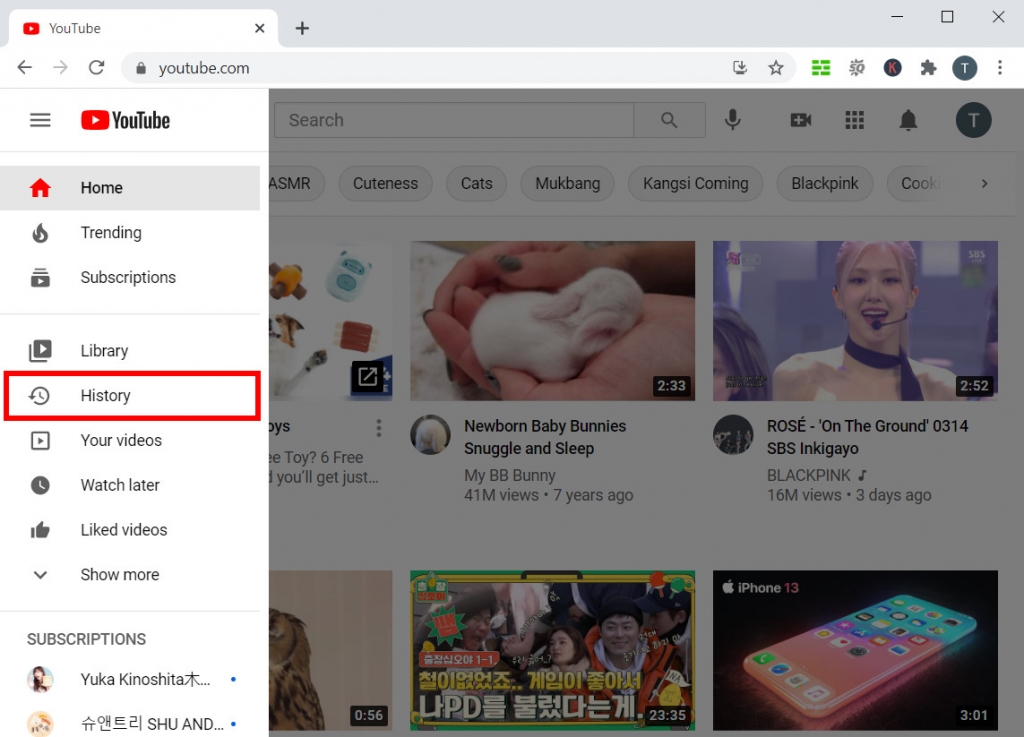
In de meeste gevallen bekijken we YouTube via onze browser op pc. U kunt de kijkgeschiedenis eenvoudig verwijderen wanneer u YouTube bezoekt via uw browser. Zoek het tabblad Geschiedenis, en je kunt een specifieke video uit je geschiedenislijst verwijderen of de video's batchgewijs verwijderen door de periode te selecteren die je wilt verwijderen.
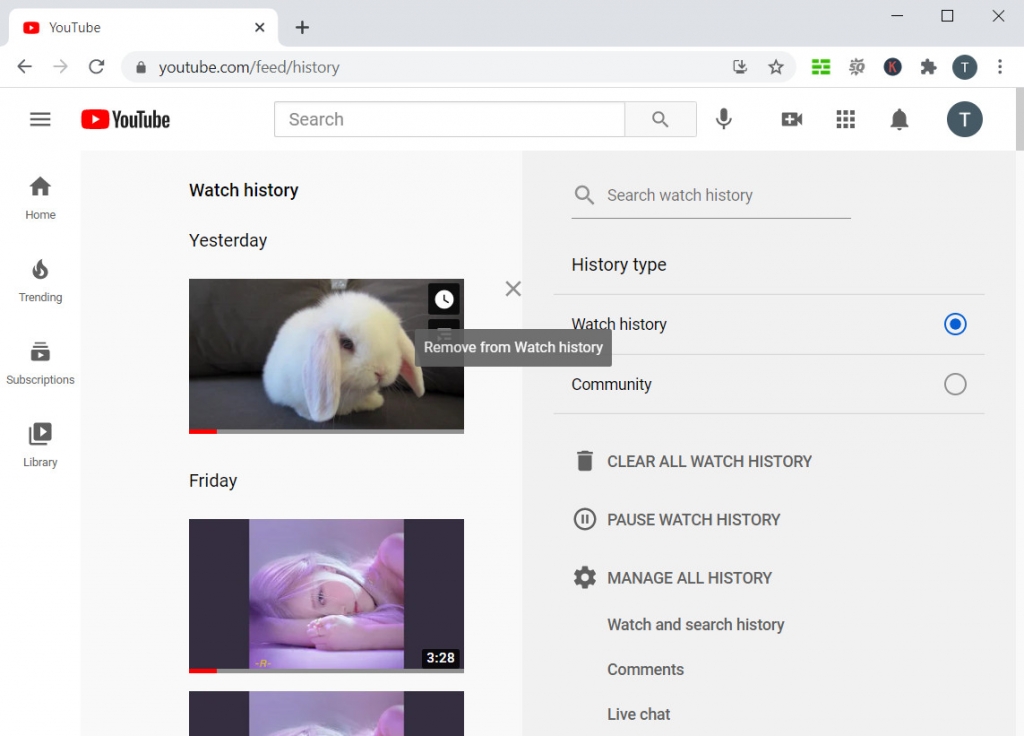
Aan de rechterkant ziet u opties zoals "Wis alle kijkgeschiedenis, ""Kijkgeschiedenis onderbreken, "En"Beheer alle geschiedenis. " Nadat je op 'Kijkgeschiedenis onderbreken' hebt geklikt, stopt YouTube met het bijhouden van video's die je hebt bekeken en worden er geen nieuwe video's op je startpagina aanbevolen op basis van je kijkgeschiedenis.
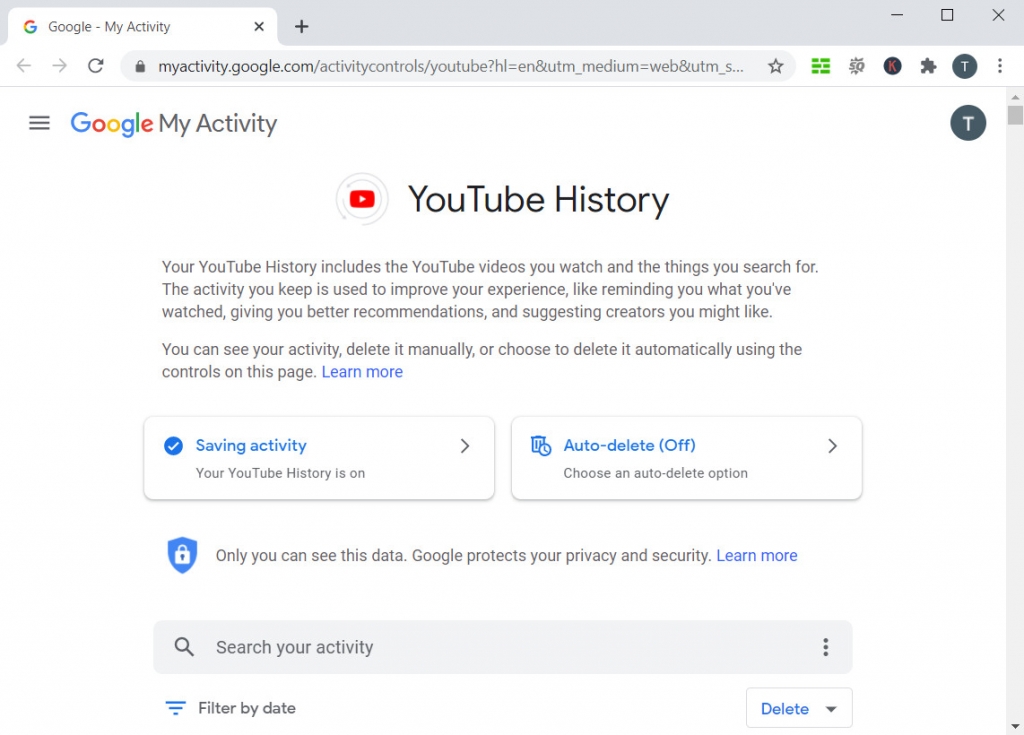
Als u klikt op “Beheer alle geschiedenis, ”U wordt doorgestuurd naar Google-accountinstellingen. U kunt daar zowel uw kijk- als zoekgeschiedenis beheren.
Wis de YouTube-kijkgeschiedenis in de YouTube-app
Als je de YouTube-app op mobiele apparaten gebruikt, kun je ook de YouTube-geschiedenis verwijderen binnen de app.
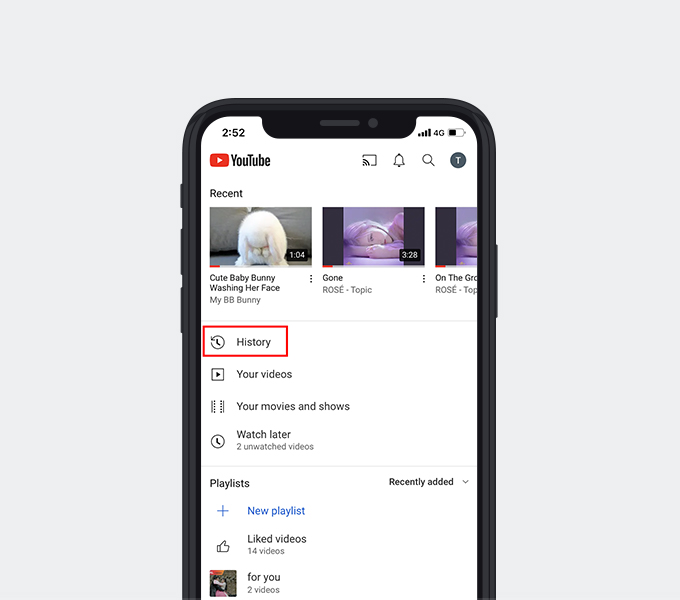
Tik op het bibliotheekpictogram in de rechterbenedenhoek en ga naar 'Geschiedenis. " Je kunt daar al je kijkgeschiedenis bekijken. Er is een zoekvak bovenaan om u te laten zoeken naar de inhoud die u eerder heeft bekeken.
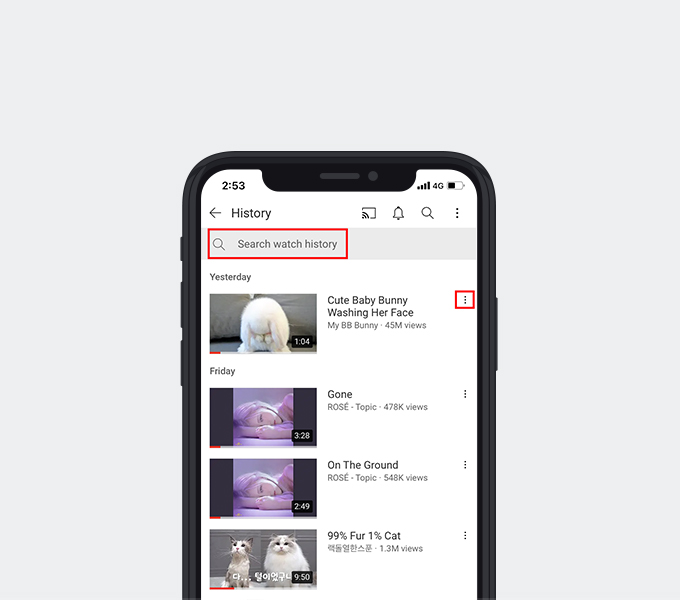
Als je de kijkgeschiedenis wilt verwijderen, tik je op het drie-punts pictogram in de rechterbovenhoek van elk item en kies 'Verwijderen uit kijkgeschiedenis. '
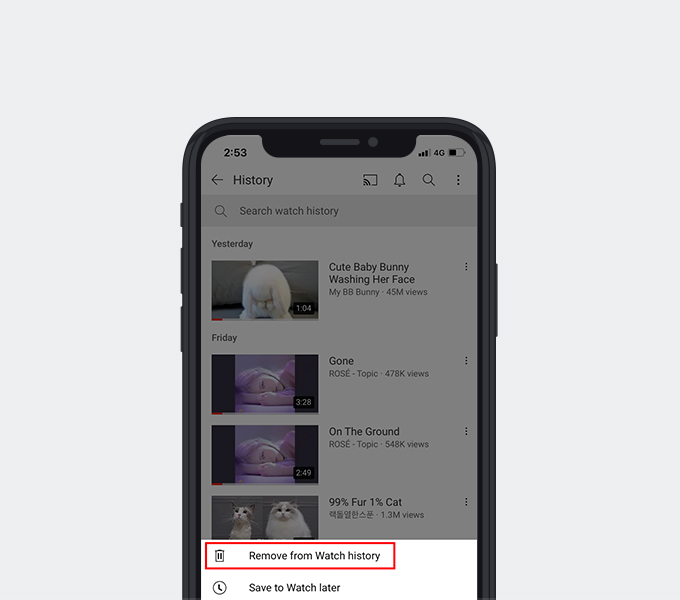
U kunt ook op het pictogram met drie stippen boven de zoekbalk en ga dan naar "Geschiedenis controles. " Jij kan alle kijkgeschiedenis wissen en kijkgeschiedenis onderbreken op dit tabblad.
Daarna verwijdert YouTube alle kijkgeschiedenis uit je account, ongeacht op welk apparaat je bent ingelogd.
Deel 2. Hoe kan ik de zoekgeschiedenis van YouTube wissen?
Naast kijkgeschiedenis houdt YouTube ook je zoekgeschiedenis in de gaten. Maar u kunt ook verwijder YouTube-zoekgeschiedenis door eenvoudige stappen.
Verwijder YouTube-zoekgeschiedenis op internet
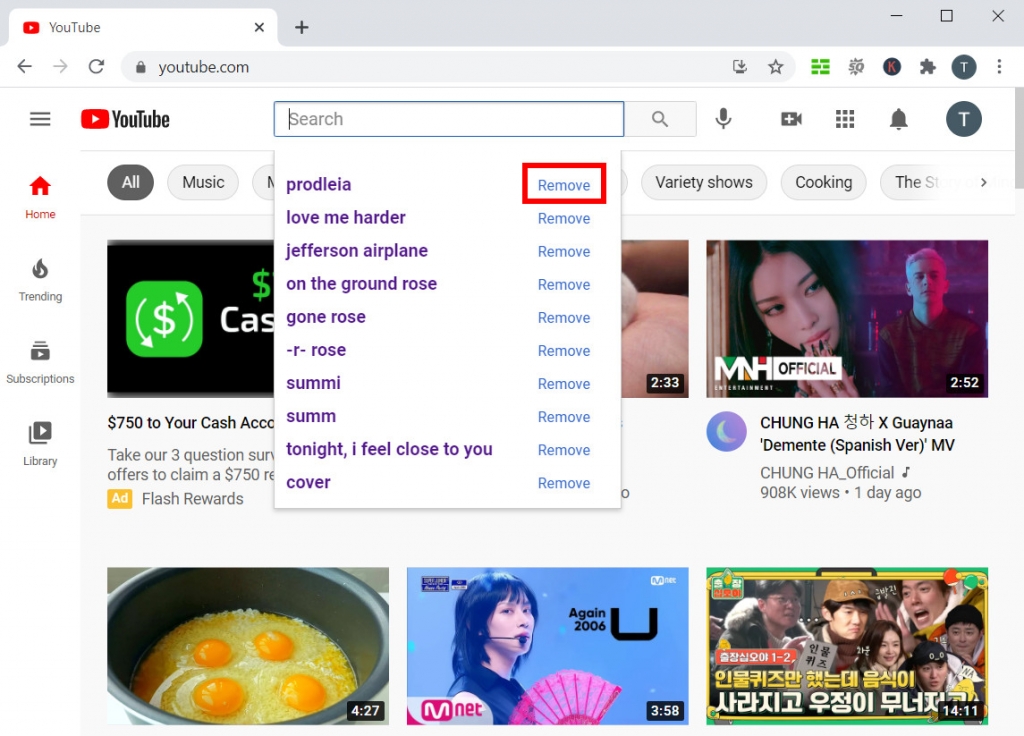
Op de YouTube-website kan dat wis de YouTube-zoekgeschiedenis in de zoekbalk. De zoekbalk behoudt echter alleen de meest recente 10 items van uw zoekgeschiedenis. En je moet verwijder ze een voor een. Als je de YouTube-zoekgeschiedenis volledig wilt verwijderen, moet je naar Google-accountinstellingen.
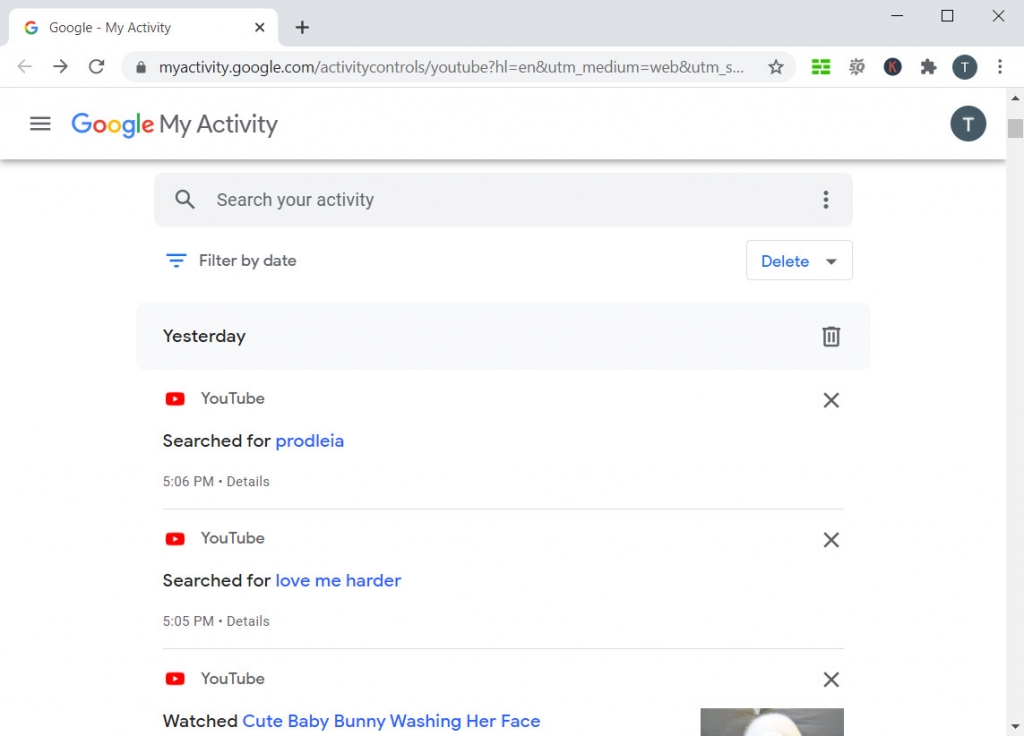
De meest eenvoudige manier om toegang te krijgen tot het YouTube-geschiedenis tabblad in Google-accountinstellingen is via de "Beheer alle geschiedenis”Optie op de YouTube-site. Zorg ervoor dat u zich op het Itemweergave, waarna u uw kijk- en zoekgeschiedenis als onafhankelijke items kunt zien. Jij kan verwijder elk item afzonderlijk of gewoon wis alle geschiedenis op één datum.
U kunt een aangepast bereik van items die ook moeten worden verwijderd.
Verwijder YouTube-zoekgeschiedenis in de YouTube-app
In tegenstelling tot de YouTube-website, slaat de YouTube-app de meest recente 50 items van uw zoekgeschiedenis op uw apparaat.
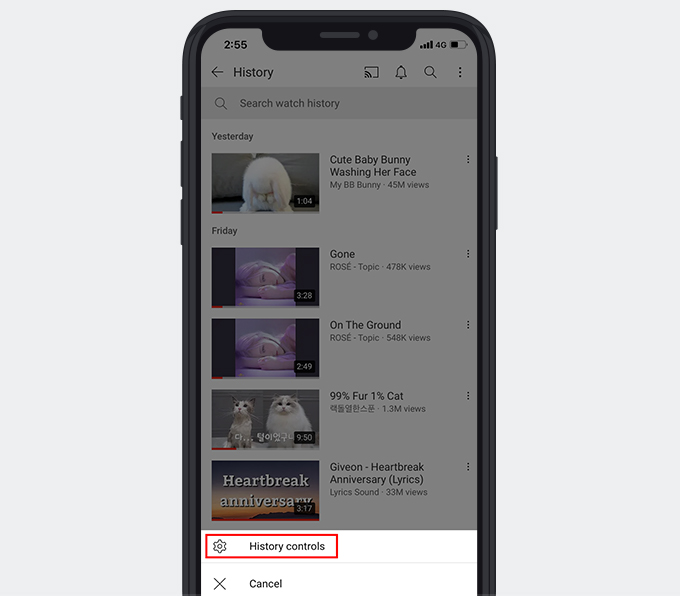
Natuurlijk kunt u de YouTube-zoekgeschiedenis ook op uw mobiele telefoons wissen. Volg hetzelfde pad als op de website: ga naar de "Geschiedenis controles”Om de zoekgeschiedenis van YouTube te wissen. Met deze optie kun je alle zoekgeschiedenis van je YouTube-account verwijderen op alle apparaten waarop je bent ingelogd.
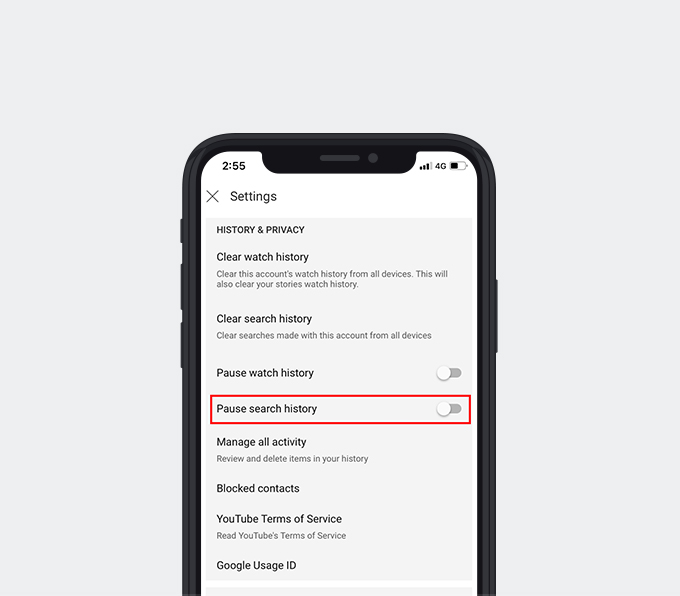
Als u de "Zoekgeschiedenis onderbreken, ”Stopt de YouTube-app vanaf nu met het bijhouden van je zoekgeschiedenis.
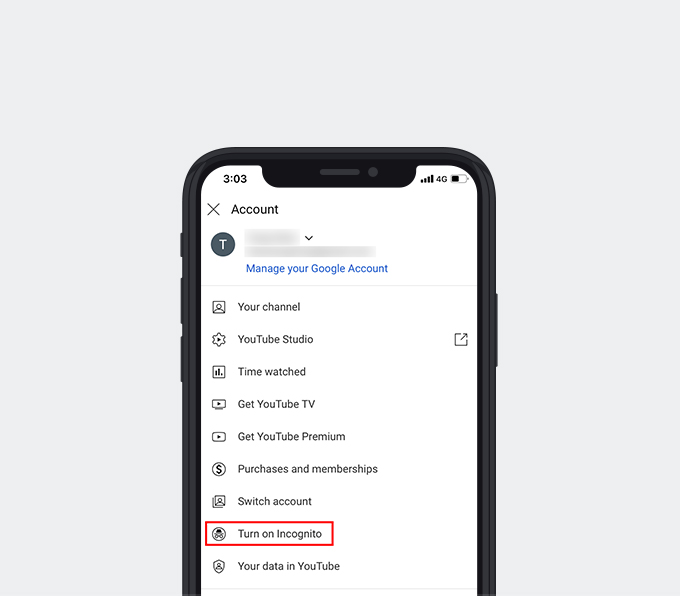
Er is nog een andere optie in de YouTube-app: Schakel Incognito in. Wanneer u de incognitomodus verlaat, keert u terug naar uw normale account en wordt de hele geschiedenis tijdens de incognitosessie niet opgeslagen.
Deel 3. Bekijk YouTube offline zonder sporen na te laten
Hier is een andere methode om bekijk YouTube zonder sporen na te laten - download de YouTube-video voor offline kijken. Om YouTube-video's te downloaden, Doremi Video Downloader Pro zou een geweldige assistent voor je kunnen zijn.
Doremi video-downloader
Download HD-video's van meer dan 1,000 sites
- voor Windows 10/8/7
- voor macOS 10.13+
- voor Android
Doremi Video Downloader Pro ondersteunt videodownloads van 1,000+ websites. De downloadstappen zijn vrij eenvoudig. Alleen maar kopieer de YouTube-videolink en voeg deze in het zoekvak van de downloader in. Vervolgens ontleedt Doremi Video Downloader Pro de link voor u.
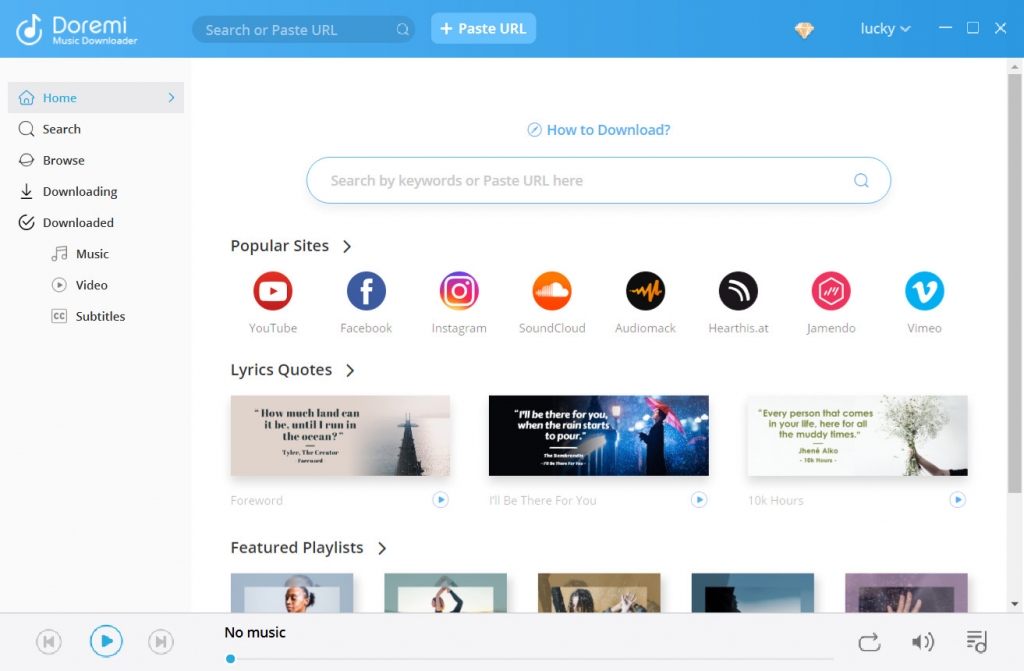
Wanneer u de resultatenpagina met de lijst met downloadopties ziet, kunt u degene selecteren die u wilt opslaan. Klik op de knop Downloaden en wacht tot de procesbalk 100% bereikt en de video wordt opgeslagen in uw lokale map.
Als de video is gedownload, hoeft u zich geen zorgen te maken over de kijk- en zoekgeschiedenis op YouTube. Bovendien kunt u advertenties en problemen met de internetverbinding voorkomen.
Conclusie
Na het lezen van dit artikel, denk ik dat je al weet hoe je de YouTube-geschiedenis kunt wissen. Het maakt niet uit of je de YouTube-website of -app gebruikt, je kunt de YouTube-kijk- en zoekgeschiedenis in de instellingen verwijderen.
Doremi video-downloader
Download HD-video's van meer dan 1,000 sites
- voor Windows 10/8/7
- voor macOS 10.13+
- voor Android
Als je in de toekomst geen sporen wilt achterlaten, kun je YouTube-video's in de incognitomodus bekijken zonder je zorgen te maken over de kijk- of zoekgeschiedenis. Gebruik makend van Doremi Video Downloader Pro is een andere manier om YouTube te bekijken zonder sporen na te laten.
Offline kijken heeft veel voordelen. Laten we Doremi Video Downloader Pro installeren voor een geheel nieuwe ervaring!
Gerelateerde artikelen
- Manieren om YouTube te repareren, behouden crashfout voor alle platforms
- Video's met leeftijdsbeperking bekijken op YouTube [100% werk]
- Top 5 oplossingen voor YouTube 500 interne serverfout
- YouTube langzaam | Hoe het te repareren en te genieten van YouTube-kijken
- Fix YouTube Autoplay werkt niet met 8 nuttige methoden
- Gemakkelijke manieren om verwijderde YouTube-video's te vinden en te bekijken
- [Opgelost] Hoe je gemakkelijk lange video's op YouTube kunt inschakelen
- Fix YouTube-fout 400 in Chrome en Android [Beste gids]
- YouTube-zoekfilter werkt niet? 100% werkbare oplossingen
- Hoe YouTube-video's eenvoudig te deblokkeren? [Bijgewerkte gids]
Mogelijk bent u ook geïnteresseerd in deze onderwerpen